win10系统office无法通过路径打开怎么解决
时间:2021-01-16作者:xinxin
作为日常办公中的重要工具,office软件可谓深得用户的喜爱,许多用户也都能够熟悉的操作office工具,可是当有的用户没有将office快捷方式放在桌面上,用户想要打开就需要通过路径,然而却是无法打开的情况,那么win10系统office无法通过路径打开怎么解决呢?下面小编就来教大家解决方法。
推荐下载:win10正式版
具体方法:
1、右键选择打开方式,选择其他应用。
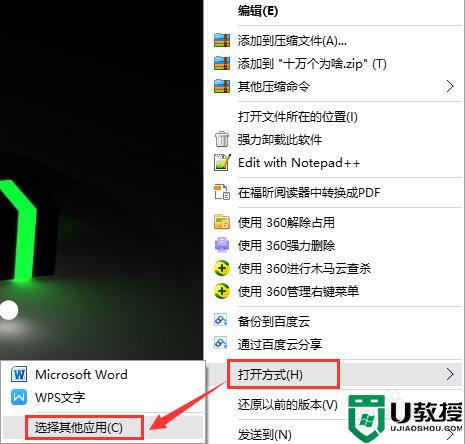
2、选择已安装的应用程序来打开。
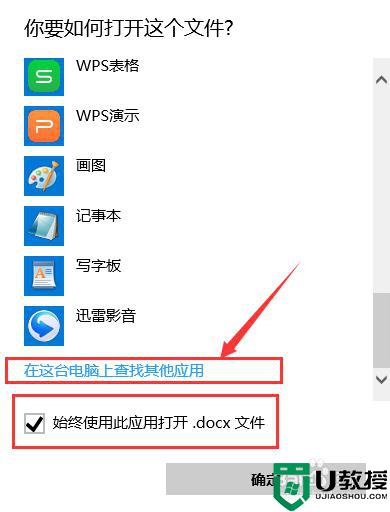
3、此时,需要选择你所安装的位置的文件路径,我的是D盘:D:AnZhuangMuLu_20161123office2010Office14excel.exe
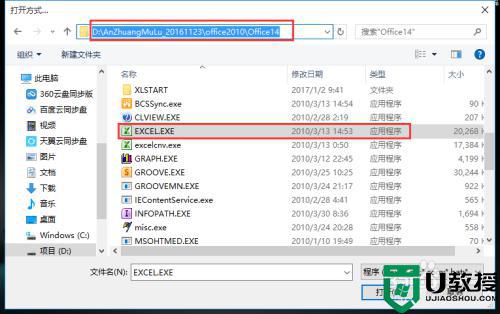
4、选中后双击打开即可。三个应用方法一样,对应的exe路径一样。
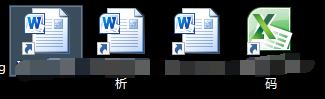
5、图标可能无法显示或显示的不对,可能是因为原来安装的WPS,卸载后正常。
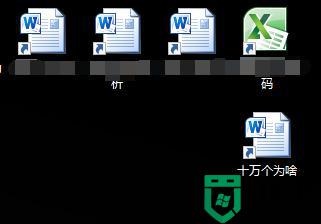
6、office多标签显示的方法,直接搜OfficeTab,网上很多安装包,一般都可以,效果如下图。
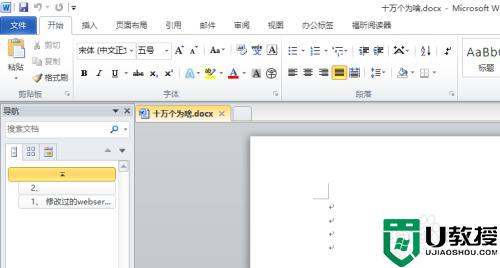
以上就是关于win10系统office无法通过路径打开解决方法了,如果有遇到这种情况,那么你就可以根据小编的操作来进行解决,非常的简单快速,一步到位。

